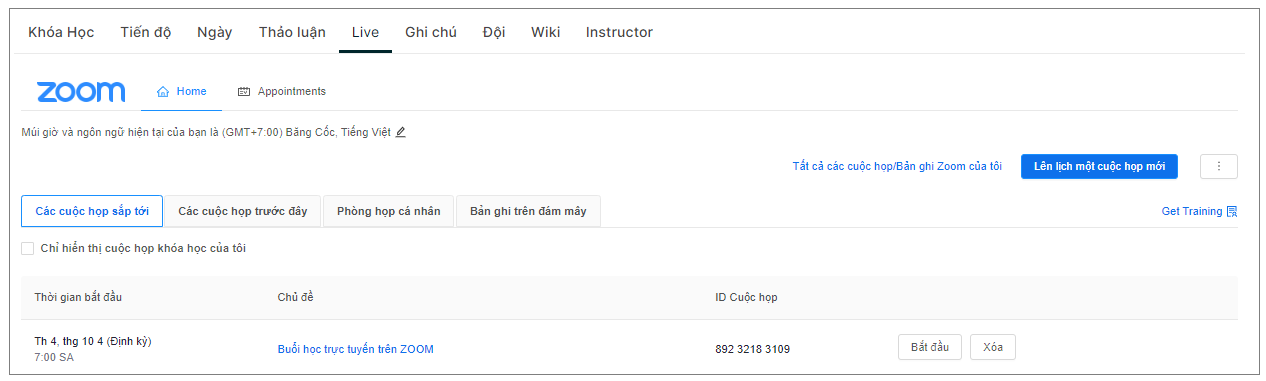Lên lịch học trực tuyến với Zoom
Bạn có thể lên lịch học trực tuyến với phần mềm Zoom thông qua kết nối LTI với khóa học.
Bật và cài đặt ứng dụng Trực tuyến.
Nếu bạn đang ở bất kỳ trang nào của khóa học trên Studio, trên thanh điều hướng hãy nhấp vào Nội dung và chọn Trang & Tài nguyên.
Nhấp vào biểu tượng bánh răng ![]() trên thẻ Trực tuyến để bắt đầu cài đặt.
trên thẻ Trực tuyến để bắt đầu cài đặt.
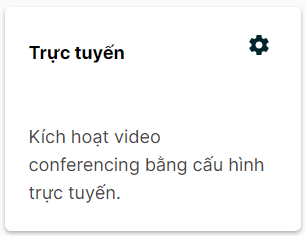
Một cửa sổ sẽ bật lên. Nhấp vào nút bật/tắt ![]() , đảm báo nó chuyển sang màu xanh lá để bật công cụ Trực tuyến.
, đảm báo nó chuyển sang màu xanh lá để bật công cụ Trực tuyến.
Nhấp chọn Zoom làm công cụ trực tuyến.
Nhấp các giá trị Consumer Key, Consumer Secret, Launch URL, Launch Email và Lưu lại.
(Xem phần tiếp theo để biết được các giá trị Consumer Key, Consumer Secret, Launch URL, Launch Email được lấy từ đâu)
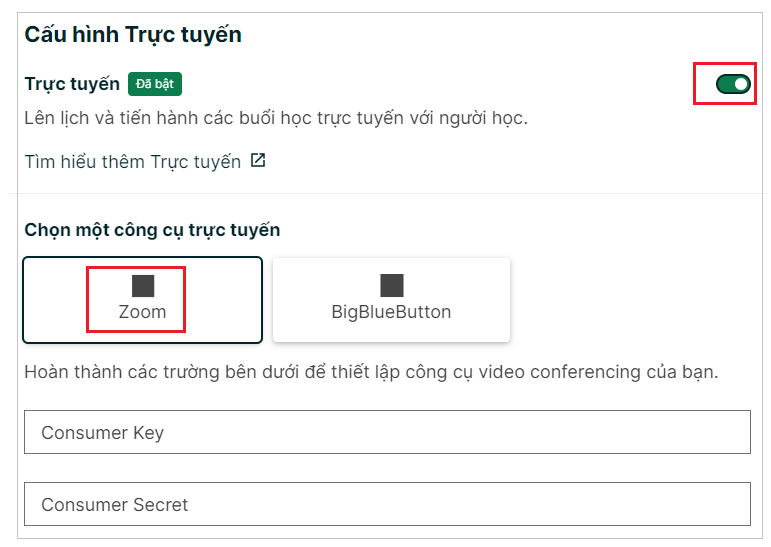
Cài đặt Zoom LTI pro
Ứng dụng Zoom LTI pro có thể được sử dụng để tích hợp Zoom với hệ thống thông qua cơ chế LTI.
Để tạo thông tin xác thực LTI trong ứng dụng LTI pro thực hiện theo các bước sau:
-
Thêm ứng dụng Zoom LTI pro vào tài khoản Zoom của bạn.
-
Điều hướng đến cấu hình của ứng dụng LTI pro và thêm thông tin xác thực mới.
-
Đặt tên cho thông tin xác thực và chọn LTI 1.1.
-
URL LTI, LTI Secret và LTI Key sẽ được tạo tự động.
-
Trong cài đặt của thông tin xác thực:
Thêm “instructor_email” với email của người dạy trực tuyến.
Thêm “https://apps.lms.hutech.edu.vn” vào cài đặt Approved Domains.
Sao chép các giá trị trên Zoom LTI pro để dán vào cài đặt Trực tuyến trên Studio. Xem các giá trị tương ứng trong bảng sau.
| Cấu hình trực tuyến trên Studio | Zoom LTI pro |
|---|---|
| Consumer Key | LTI Key |
| Consumer Secret | LTI Secret |
| Launch URL | URL LTI |
| Launch Email | instructor_email |
Sau khi được kích hoạt thành công, Zoom sẽ có thể truy cập được trong tab “Trực tuyến” trong điều hướng khóa học.